BIOS — это базовая система ввода-вывода, которая запускает ваш компьютер еще до запуска Windows, Linux или macOS. То есть именно прошивка на вашей материнской плате заставляет все происходить. Параметры BIOS можно изменить, чтобы настроить низкоуровневые параметры системного оборудования, включить или отключить загрузочные устройства, добавить защиту паролем на компьютер и применить другие параметры.
Как и любая настраиваемая часть вашего компьютера, BIOS может быть поврежден. Вы можете внести непреднамеренные изменения, которые дестабилизируют вашу систему, стать жертвой вредоносного ПО или неудачного обновления BIOS или отключения питания, или просто забыть пароль BIOS. В этих случаях сброс BIOS до настроек по умолчанию может помочь вам снова начать работу.
Если у вас возникли проблемы с установкой Windows 10 с USB-накопителя или DVD-диска, сброс настроек BIOS также может помочь. В этой статье мы рассмотрим несколько способов сброса BIOS до исходного заводского состояния, также известного как очистка кеша CMOS.
Очистите кэш CMOS на ПК или NVRAM на Mac
Из-за разнообразия производителей и моделей, основные принципы доступа к интерфейсу прошивки BIOS или UEFI можно найти в нашем руководстве по настройке BIOS .
Поиск параметра для сброса BIOS зависит от вашего компьютера. На моем настольном компьютере и ноутбуке HP функция сброса находится в меню «Файл» -> «Настройка по умолчанию» и по умолчанию называется «Восстановить заводские настройки». Пользователям следует искать формулировку, касающуюся восстановления значений по умолчанию или заводских настроек по умолчанию. Обычно перед выходом необходимо нажать F10, чтобы подтвердить изменения.
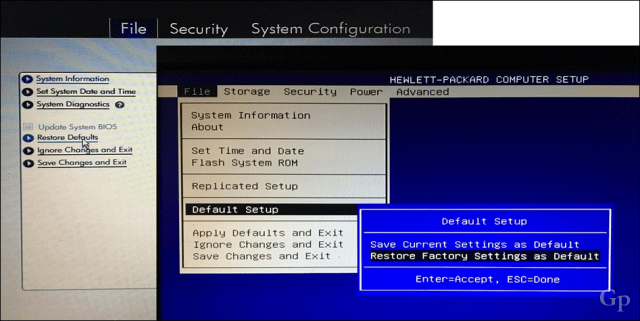
Физическая очистка кэша CMOS
Другой способ, с помощью которого пользователи могут сбросить настройки BIOS по умолчанию, — вручную сбросить перемычку на материнской плате. Когда я только начинал работать системным администратором в местной средней школе, ученики входили в BIOS и устанавливали пароль, блокирующий других учеников. Сброс перемычки на материнской плате с последующим применением стандартного пароля BIOS для предотвращения доступа решил эту проблему.
Прежде чем начать, убедитесь, что компьютер выключен, шнур питания отсоединен от розетки, а затем подождите около 30 минут, пока система не остынет. Причина, почему? Некоторый электрический заряд может все еще присутствовать, даже если питание выключено и отсоединено. Вы не хотите рисковать возможностью поражения электрическим током или повреждения компонентов.
Откройте системный блок, затем найдите маленькую перемычку — их может быть две для сброса BIOS и одна только для пароля BIOS. Удалите оба, снова подключите системный блок к сети переменного тока, загрузите систему и подождите около 10 минут. После сброса BIOS снова подключите перемычки, закройте системный блок, снова подключите внешние устройства и включите питание системы.

Предоставлено ДЕЛЛ Инк.
Перемычка CMOS — это кнопка на рабочем столе HP, которую я нажимаю и удерживаю около пяти секунд. Таким образом, этот процесс зависит от марки и модели вашего компьютера.

Другой метод, который могут попробовать пользователи, — удалить саму батарею CMOS. Батарейка CMOS выглядит как маленькая серебряная монета.

Что насчет Мака?
Компьютеры Macintosh имеют аналогичную настройку, называемую NVRAM (энергонезависимая оперативная память). Он хранит некоторую информацию о вашем Mac, такую как громкость, разрешение экрана, загрузочный диск, часовой пояс и недавнюю информацию о панике ядра. Маки очень проприетарные, поэтому любые настройки по умолчанию выполняются извне. К счастью, их легко сбросить. Сначала выключите компьютер Mac, включите его, а затем сразу же одновременно нажмите следующие клавиши: Option, Command, P и R. Вы можете отпустить клавиши после того, как услышите звуковой сигнал запуска. Apple сообщает, что впоследствии вам может потребоваться изменить настройки громкости, разрешения экрана, выбора загрузочного диска и часового пояса.
Это краткий обзор сброса настроек BIOS по умолчанию. Дайте нам знать в комментариях, делали ли вы это раньше.

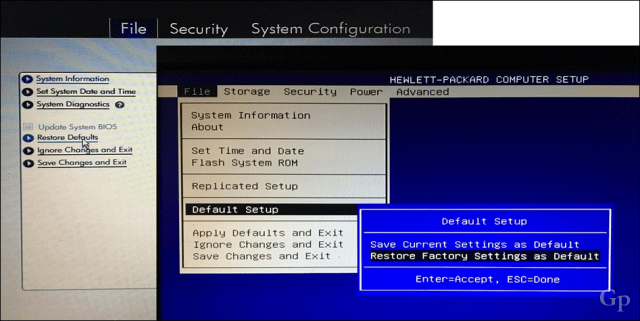




![Как решить проблему «Sims 4 Сим не спит»? [ПРОВЕРЕННЫЕ СПОСОБЫ] Как решить проблему «Sims 4 Сим не спит»? [ПРОВЕРЕННЫЕ СПОСОБЫ]](https://luckytemplates.com/resources1/images2/image-6501-0408151119374.png)


![Исправить Dungeon Siege 2 без указателя мыши [ПРОВЕРЕННЫЕ СПОСОБЫ] Исправить Dungeon Siege 2 без указателя мыши [ПРОВЕРЕННЫЕ СПОСОБЫ]](https://luckytemplates.com/resources1/images2/image-5004-0408151143369.png)

![Ваш компьютер или сеть могут отправлять автоматические запросы [ИСПРАВЛЕНО] Ваш компьютер или сеть могут отправлять автоматические запросы [ИСПРАВЛЕНО]](https://luckytemplates.com/resources1/images2/image-1491-0408150724646.png)
